Una vez instalado OfiCRM, la primera vez que entremos a la aplicación nos encontraremos con esta pantalla. Desde aquí localizaremos las bases de datos de la aplicación en el servidor para posteriormente introducir las correspondientes licencias (ver Configuración - Licencia). También será necesario realizar este proceso cuando se produzca un cambio de servidor y debamos enrutar los puestos de trabajo hacia el nuevo servidor.
Nota: Lo primero que haremos antes de enrutar es compartir correctamente la carpeta de OfiCRM en el servidor, para que el resto de puestos puedan acceder a través de la red. Una vez estén compartidas las carpetas estaremos listos para enrutar.
Veamos cómo localizar correctamente:
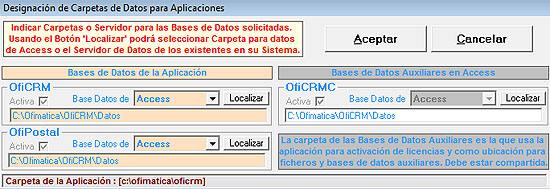
Comentaremos por separado bases de datos en Access o SQL.
SQL
Si funcionamos bajo SQL seguiremos los siguientes pasos:
| • | En las dos líneas de bases de datos de la aplicación que aparecen en la parte izquierda de la pantalla anterior, en el campo Bases Datos de, pulsaremos en el desplegable y seleccionaremos SQL Server. |
| • | Tras esto pulsaremos en cada una de las líneas el botón Localizar y nos aparecerá una pantalla en la que seleccionaremos nuestro Servidor SQL. |
| • | Finalmente pulsaremos Aceptar y habrá concluido el proceso de localización. |
Este proceso deberá realizarse desde todas las máquinas en las que esté instalado OfiCRM.
Nota: Como paso previo a la instalación de OfiCRM en SQL deberá estar instalado y configurado el servidor de SQL en la oficina.
ACCESS
Si el sistema de bases de datos es Access seguiremos los siguientes pasos:
| • | En las dos líneas de bases de datos de la aplicación que aparecen en la parte izquierda de la pantalla anterior, en el campo Bases Datos de, pulsaremos en el desplegable y seleccionaremos Access. |
| • | Una vez hecho esto pulsaremos en Localizar, si estamos enrutando desde el servidor buscaremos la carpeta de instalación en el equipo (como ya sabemos la ruta de instalación es C:\Ofimatica, en esta ruta encontraremos la carpeta OfiCRM y dentro de esta la carpeta Datos que es la que buscamos). Si estamos enrutando desde un puesto de trabajo, buscaremos esta carpeta accediendo a través de Mis Sitios de Red al servidor. |
Esto lo podemos ver en la siguiente imagen:

El resto de bases de datos, OfiPostal solo en nuestro caso, la enrutaremos hacia la carpeta OfiCRM en el servidor, dentro de esta entraremos en la carpeta Datos y ahí seleccionaremos la base de datos correspondiente, en este caso OfiPostal.
Una vez hayamos localizado las dos bases de datos pulsaremos Aceptar y habrá finalizado el proceso. Este proceso deberá realizarse desde todas las máquinas en las que hayamos instalado OfiCRM, recordadando si estamos localizando desde en el servidor o desde un puesto de trabajo.